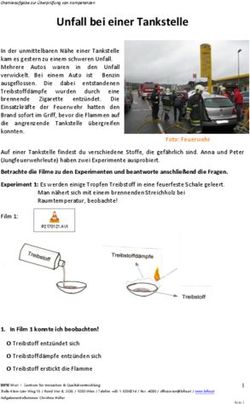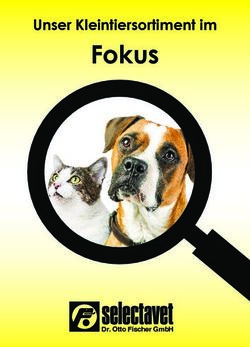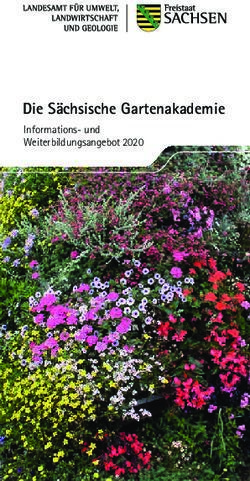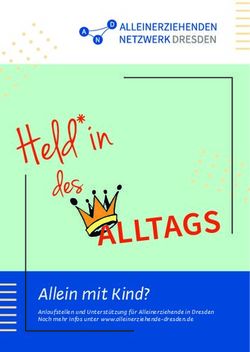Fax Adapter SPA 122 einrichten
←
→
Transkription von Seiteninhalten
Wenn Ihr Browser die Seite nicht korrekt rendert, bitte, lesen Sie den Inhalt der Seite unten
Fax Adapter SPA 122 einrichten
1. Anforderungen
2. Anschlussplan
3. Anschließen der Hardware
4. Flashen der Firmware
5. Einspielen der Konfigurationsdatei
6. Einrichtung des VoIP Accounts
7. Passwort für Verwaltungsoberfläche anpassen
8. Downloads
Version 1.01 | 28.04.2015 Seite 1 von 51 Anforderungen
1. Aktive Internetverbindung
2. Fax Adapter SPA 122 (im Lieferumfang enthalten)
3. RJ45 Netzwerkkabel (im Lieferumfang enthalten)
4. Firmwaredatei (.bin) und Konfigurationsdatei (.xml) von Innosoft
Netzwerkkabel Adapter SPA 122 PC mit Netzwerkanschluss
2 Anschlussplan
3 Anschließen der Hardware
Zu Beginn der Installation müssen Sie das SPA 122 über den blauen Steckplatz mit einem
Netzwerk Port verbinden, welcher über eine aktive Internetverbindung verfügt. Stecken Sie
anschließend das Faxgerät an den Phone 1 Port des Fax Adapters an. Danach verbinden Sie mit
einem weiteren Netzwerkkabel Ihren PC mit dem gelben Ethernet Port, damit Sie das SPA122
konfigurieren können.
Version 1.01 | 28.04.2015 Seite 2 von 5Rufen Sie nun über Ihren angeschlossenen PC mit Hilfe Ihres bevorzugten Browsers die IP- Adresse http://192.168.15.1/ auf, um zur Verwaltungsoberfläche des Fax Adapters zu gelangen. Hinweis: Sie könen die IP-Adresse des Fax Adapters mit einem analogen Telefon oder Faxgerät mit Hilfe der Tastenkombination ****110# abfragen. Nun haben Sie folgende Web Oberfläche vor sich und müssen sich als Administrator einloggen. Die Zugangsdaten bei einer Erstinstallation lauten: Benutzername admin Passwort admin 4 Flashen der Firmware Laden Sie die von Innosoft zur Verfügung gestellte Firmware Datei herunter. Nach dem erfolgreichen Login, rufen Sie auf Menüpunkt Administration > Firmware Upgrade auf und wählen Sie die über den Button Durchsuchen die von Innosoft zur Verfügung gestellte .bin Datei auf Ihrem Rechner aus. Hinweis: Bitte trennen Sie Fax Adapter während der Firmware Aktualisierung auf keinen Fall von dem Strom oder Netzwerk. Haben Sie die Datei ausgewählt, bestätigen Sie Ihre Auswahl mit OK und klicken Sie auf den Button Upgrade. Dieser Vorgang kann einige Minuten in Anspruch nehmen und das Gerät startet danach automatisch neu. Version 1.01 | 28.04.2015 Seite 3 von 5
5 Einspielen der Konfigurationsdatei
Laden Sie die von Innosoft zur Verfügung gestellte Konfigurationsdatei herunter.
Sobald das Gerät neu gestartet wurde, haben Sie wieder Zugriff auf die Web Oberfläche des SPA
122. Rufen Sie nun den Menüpunkt Administration > Config Management > Restore
Configuration auf, um eine neue Konfigurationsdatei einzuspielen.
Wählen Sie hier nun über den Button Durchsuchen die Konfigurationsdatei aus und klicken Sie
auf Restore, um die Konfigurationsdatei einzuspielen. Dieser Vorgang kann auch wieder einige
Zeit in Anspruch nehmen. Bitte schalten Sie das SPA 122 während dieser Zeit nicht aus oder
trennen Sie es von dem Strom.
6 Einrichtung des VoIP Accounts
Nachdem die Konfiguration eingespielt wurde, rufen Sie wieder die Verwaltungsoberfläche
http://192.168.15.1/ (oder Ihre vergebene Adresse) in Ihrem bevorzugten Browser auf. Die neuen
Zugangsdaten für den Login lauten:
Benutzername admin
Passwort 29innosoft6380
Um die Konfiguration abzuschließen, gehen Sie nun auf den Menüpunkt Voice > Line 1. Unter
Proxy and Registration müssen Sie in dem Feld Proxy die korrekte Registrierungsadresse
angeben. Diese ist von Ihrem gewählten Produkt abhängig und kann in folgender Tabelle
abgelesen werden:
Register Adresse Beschreibung
my.innofon.at:5160 Bei der Verwenung eines MyInno Cloud Produkts:
• MyInno Privat
• MyInno PBX
• MyInno Trunk
• MyInno Servicenummer
pbx.innofon.at:5160 Bei der Verwenung eines klassischen Innosoft Produkts:
• InnoPrivat
• InnoClassic
• InnoPBX
Version 1.01 | 28.04.2015 Seite 4 von 5trunk.innofon.at:5160 Bei der Verwenung eines Trunk oder Servicenummer Produkts:
• InnoTrunk
• Servicerufnummer
Anschließend tragen Sie noch folgende Daten unter Subscriber Information ein:
Feldname Beschreibung
Display Name Fax (Der Name kann beliebig gewählt werden)
Password Das Passwort entnehmen Sie bitte dem Willkommensschreiben
von Innosoft
Auth ID +u43 gefolgt von Ihrer Faxnummer (zB: +u43535212345)
User ID +u43 gefolgt von Ihrer Faxnummer (zB: +u43535212345)
Unter Audio Configuration wählen Sie noch folgende Einstellung aus:
Feldname Beschreibung
FAX Passthru Method ReINVITE
Sobald Sie alle Daten eingetragen haben, bestätigen Sie diese mit einem Klick auf Speichern.
Sollten Sie den zweiten Port des Fax Adapters (Phone 2) nicht verwenden, gehen Sie bitte auf
den Menüpunkt Voice > Line 2 und setzen Sie hier die Einstellung Line Enable auf no.
7 Passwort für Verwaltungsoberfläche anpassen
Wir empfehlen allen Kunden zum Abschluss noch das Standard Passwort für die Verwaltung des
Cisco Gerätes anzupassen, damit unbefugte keinen Zugriff darauf haben. Bitte verwenden Sie
hierbei ein starkes Passwort mit mindestens 10 Zeichen bestehend aus Kleinbuchstaben (a-z),
Großbuchstaben (A-Z) und Ziffern (0-9). Ein neues Passwort können Sie unter Administration
> User List setzen.
8 Downloads
Firmware firmware-spa122_132.bin (9,54 MB)
SHA1: e67b3d2f67f83cd200933f8604b13caff1690034 Download
Konfigurationsdatei config-spa122_132.cfg (601 KB)
SHA1: ef8fea1f42837a2d5be2bd01ff4f1b884372d2b6 Download
Probleme?
Sollte die Verbindung dennoch nicht hergestellt werden können, vergewissern Sie sich, dass alle
Kabel richtig verbunden sind und dass der Fax-Adapter mit Strom und Internet versorgt wird.
Sollte dies der Fall sein, können Sie jederzeit technischen Rat unter der Servicehotline von
Innosoft 0800 81 88 88 einholen. Bitte beachten Sie, dass wir Ihnen die Kosten für erweiterten
Support verrechnen müssen, falls ein Selbstverschulden und keine technische Störung vorliegt.
Version 1.01 | 28.04.2015 Seite 5 von 5Sie können auch lesen